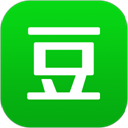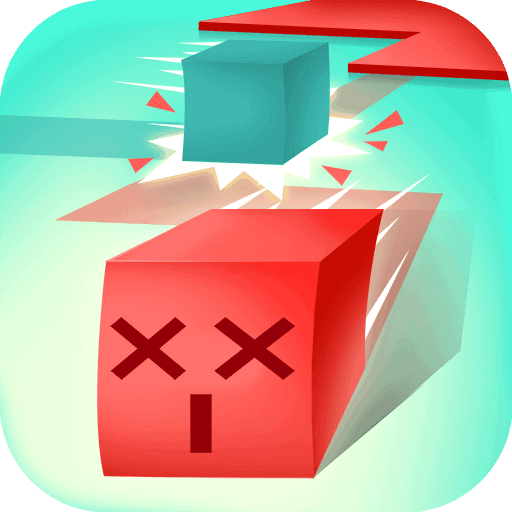BarTender条形码软件,对于刚开始接触这个软件的用户来说,可能不知道怎么连续打印条形码,如果一张张打印,浪费时间不说,还影响工作效率,最好的方式当然是从指定的数字开始连续打印出序号到指定张数的条形码,那么这篇文章就是PC9软件园给大家带来的BarTender如何连续打印条码序号的方法步骤,有需要的用户可以学习一下。
1、先打开预先安装在电脑上的BarTender条形码软件,根据自己的需要新建条码;

2、在条形码 属性窗口,点击数据源,输入要嵌入的数据,最后嵌入的数据就能够显示在条形码上面;

3、条形码 属性窗口,选择转换选项卡,然后在序列化项下,点击旁边的设置进入序列化设置;

4、序列设置窗口中,点击递增,然后下面的方法选择数字,同时还要记得勾选保留字符数;

5、序列设置完成后,我们可以预览一下序列,在打开的预览序列化顺序窗口中,可以看到序列顺序,如果没有问题的话,点击确定即可;

6、最后,就可以开始打印了,点击打印或直接按 Ctrl + P 组合键,打开打印界面,在数量的序列号中写入当前要打印的条码张数,简单来说就是从当前的序号开始,每个序号都会递增1,一共递增多少个;

7、从TEST001开始到最后一张TEST008,刚好打印的是8张条码,说明序列设置已经成功;


以上就是BarTender连续打印条码序号方法,希望能帮助使用这款软件打印条码的用户。最后同样希望大家多关注PC9软件园,这里每天会定时更新软件应用信息和各类热门资讯。